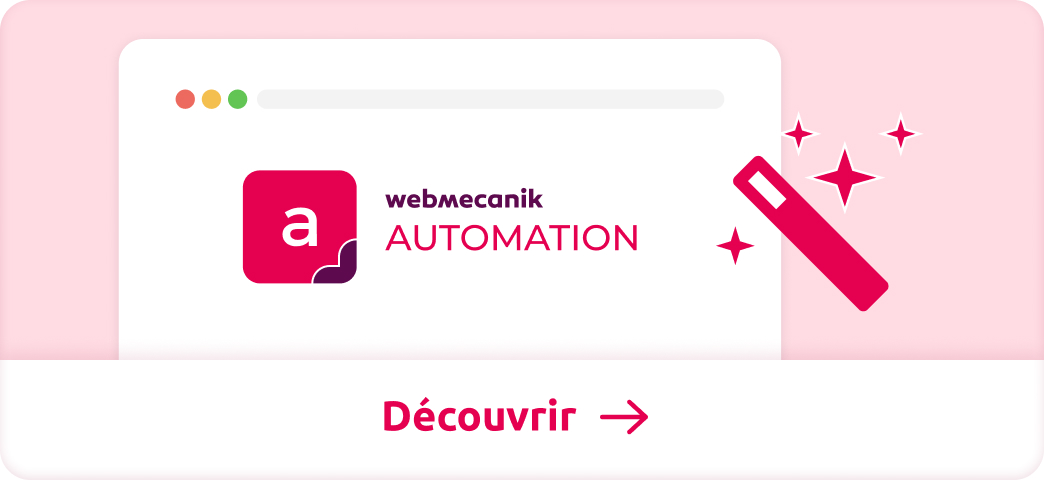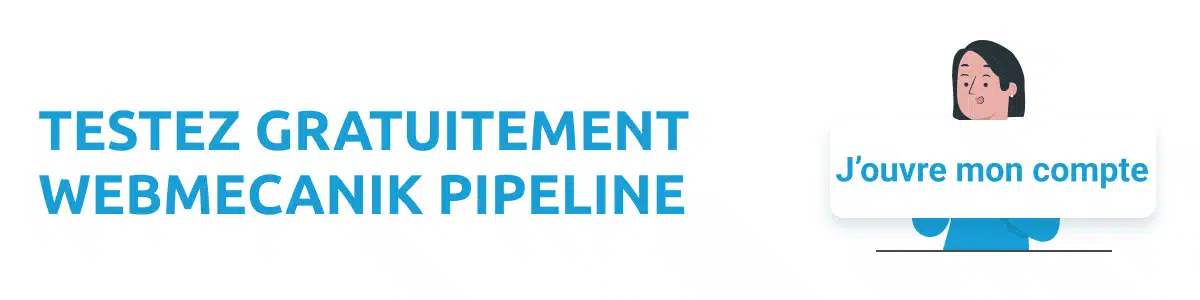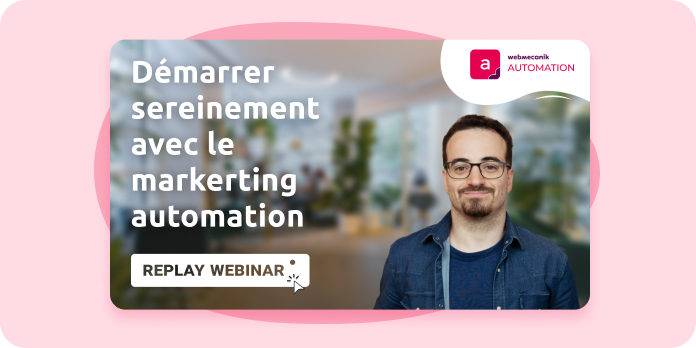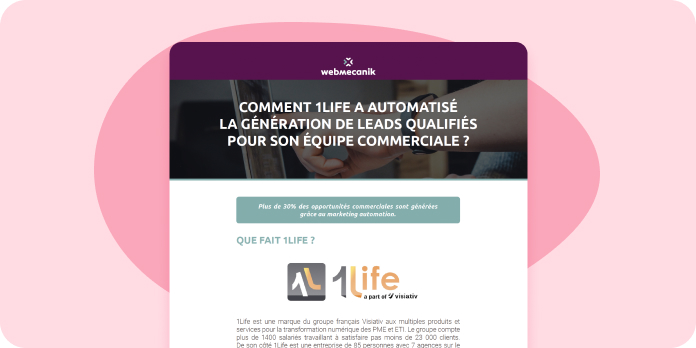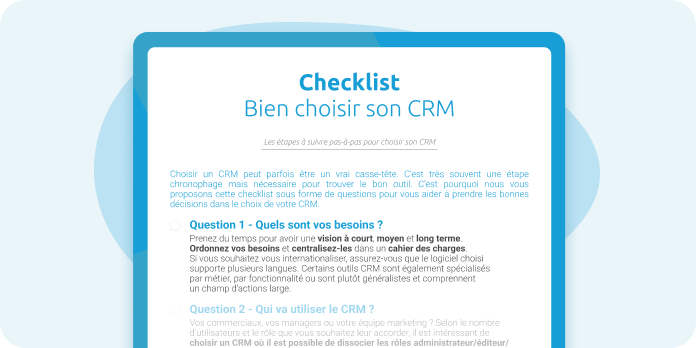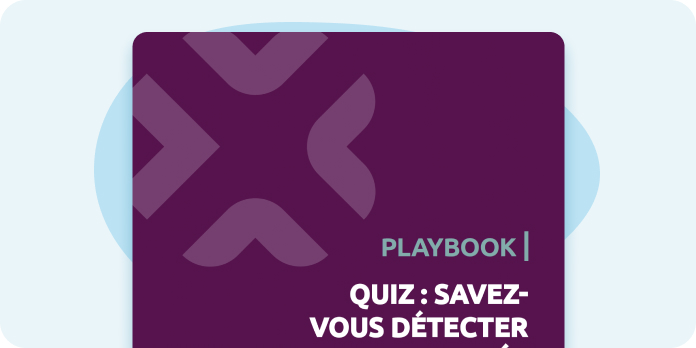Préambule : Qu’est ce qu’un UTM ?
Ce sont des paramètres qui viennent se placer en fin d’URL afin de pouvoir identifier et suivre le trafic de vos campagnes depuis Google Analytics notamment.
Il n’y a pas d’outil requis pour pouvoir en créer, il suffit de rajouter des balises UTM à la fin d’un lien. Il existe tout de même l’Outil de création d’URL de Google qui vous permet de faire cela plus rapidement. Webmecanik Automation vous propose également de construire vos liens simplement et automatiquement depuis l’interface du logiciel.
La balise UTM est composée de 2 éléments : le paramètre et la valeur. Le paramètre étant utm_source et la valeur étant facebook par exemple.
Il existe 4 paramètres de base que vous pouvez configurer dont les 2 premiers sont obligatoires :
- utm_source : comme par exemple : google ou facebook.
- utm_medium : c’est le support comme l’email ou les réseaux sociaux
- utm_content : contenu de la campagne, utilisé pour différencier les annonces ou liens qui renvoient vers la même URL.
- utm_campaign : nom de la campagne marketing.
Cela vous aidera à comprendre les résultats des actions marketing afin de les améliorer. Avec les UTM, vous rentrez dans un niveau de mesure et d’analyse plus avancé.
Comment voir les UTM dans Google Analytics ?
Google Analytics vous permet de suivre les interactions sur ces liens trackés avec des UTM en allant dans le menu Acquisition puis Campagnes de votre compte Google Analytics. Vous pourrez y constater le nombre de visites générées sur une URL par votre campagne !
Paramétrer les UTM dans les emails Automation
Il est désormais très simple d’ajouter un tracking UTM sur les liens issus des vos emails envoyés par Webmecanik Automation. Pour procéder ainsi, allez créer un nouvel email.
Dans la barre latérale de droite, vous avez en bas une zone où vous pouvez remplir vos UTM. Par exemple choisissons comme source Webmecanik, comme medium email et comme nom de campagne tutoriel.
Lancez le générateur, éditez votre contenu et ajoutez vos liens de façon normale. Rien de plus simple.
Conclusion
N’hésitez pas à voir et à revoir ce tuto lorsque vous vous lancez dans l’envoi des emails depuis votre plateforme de marketing automation. Retrouvez également toutes nos autres vidéos tuto en vous abonnant à notre chaîne Youtube !